Nội dung
Almalinux Là Gì?
AlmaLinux là một hệ điều hành Linux mã nguồn mở dựa trên mã nguồn của CentOS. Nó ra đời như là một phản ứng của cộng đồng và doanh nghiệp sau quyết định của CentOS Linux để thay đổi chiến lược phát triển, chuyển từ dự án mở rộng của Red Hat Enterprise Linux (RHEL) sang CentOS Stream.
Sự ra đời của AlmaLinux nhằm mục đích cung cấp một lựa chọn ổn định và tương thích với RHEL cho cộng đồng và doanh nghiệp, giữ nguyên mô hình phát triển truyền thống của CentOS.
Dưới đây là một số điểm chính về AlmaLinux:
- Mục Tiêu Tương Thích RHEL:
- AlmaLinux được thiết kế để tương thích hoàn toàn với RHEL. Điều này có nghĩa là các ứng dụng và dịch vụ mà bạn triển khai trên AlmaLinux có thể chuyển sang RHEL mà không gặp vấn đề lớn.
- Hỗ Trợ Dài Hạn:
- Như CentOS trước đây, AlmaLinux cũng hứa hẹn cung cấp hỗ trợ lâu dài, tương tự như chu kỳ hỗ trợ của RHEL.
- Mô Hình Phát Triển:
- AlmaLinux giữ nguyên mô hình phát triển truyền thống, cung cấp các bản cập nhật ổn định và bảo mật.
- Miễn Phí và Mở Rộng:
- AlmaLinux là một dự án mã nguồn mở, miễn phí sử dụng và phát triển. Ai cũng có thể tải và sử dụng hệ điều hành này mà không phải trả chi phí.
- Sự Hỗ Trợ Từ Cộng Đồng và Doanh Nghiệp:
- AlmaLinux nhận được sự hỗ trợ rộng rãi từ cộng đồng người dùng và doanh nghiệp, chủ yếu là từ những người đã dùng CentOS trước đây.
Với sự xuất hiện của AlmaLinux, người dùng và doanh nghiệp có thêm một lựa chọn để triển khai hệ điều hành Linux ổn định và tương thích với RHEL mà không phải lo lắng về thay đổi chiến lược phát triển.
Download file ISO AlmaLinux tại: https://mirrors.almalinux.org/isos.html
Các bước cài đặt Almalinux
Bước 1 : Boot vào ISO
Ngay sau khi boot sẽ xuất hiện thông báo khởi động như hình minh họa. Chỉ cần để hệ thống khởi tạo
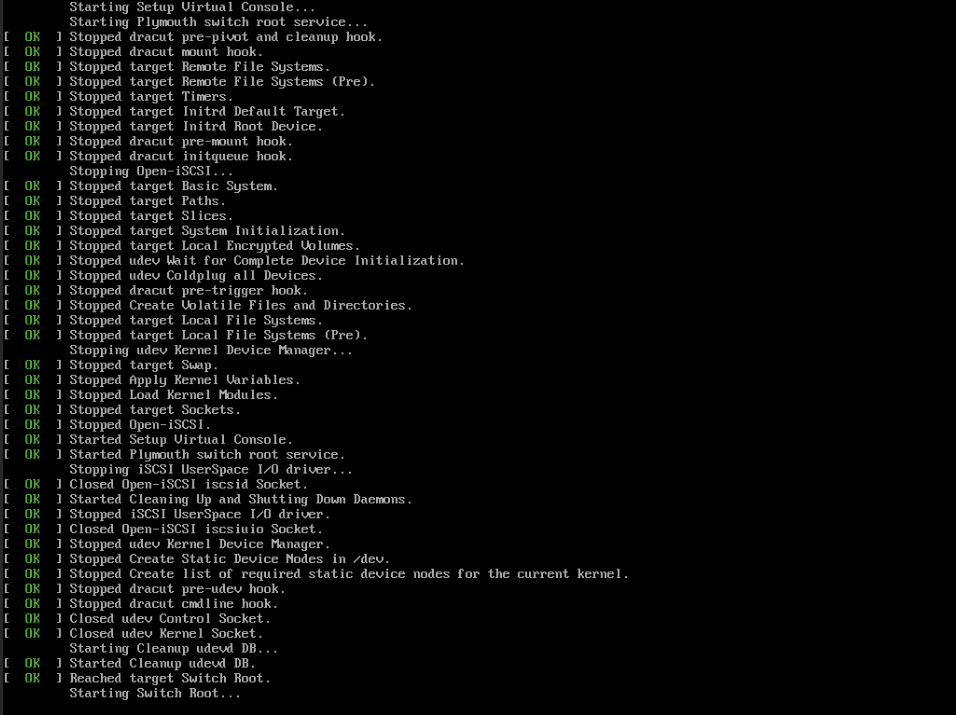
Bước 2 : Thiết lập AlmaLinux
Khi hệ thống được khởi tạo xong, cửa sổ AlmaLinux sẽ xuất hiện như hình minh họa. Chọn ngôn ngữ cài đặt ưa thích của bạn và nhấp vào nút Continue.
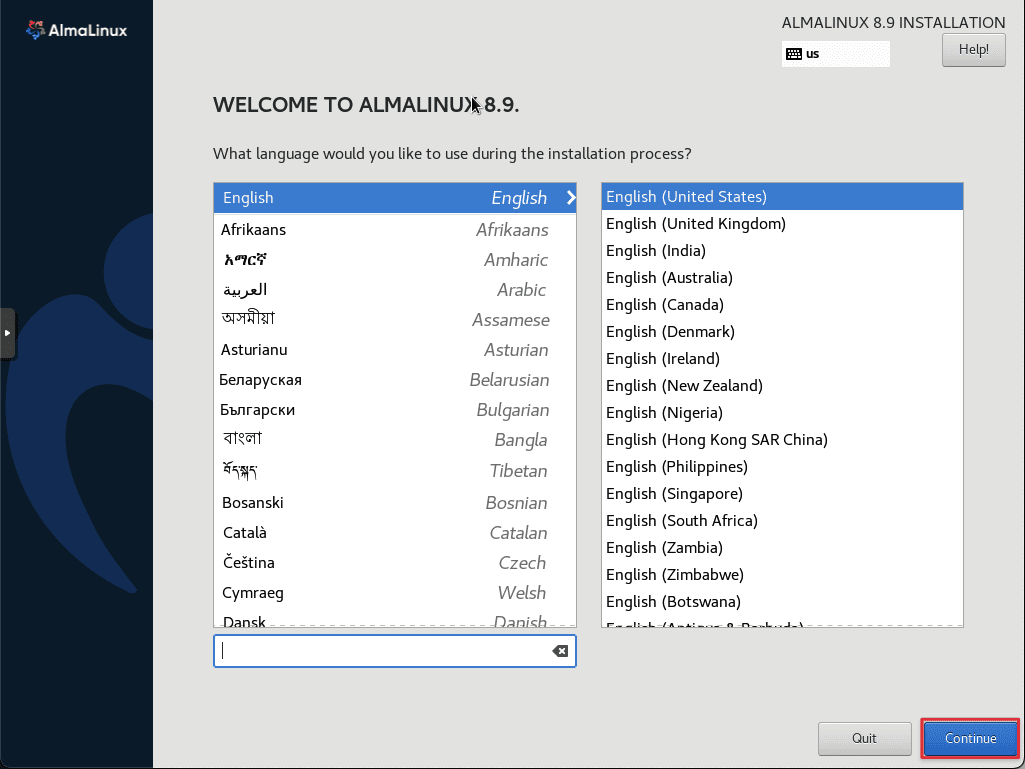
Trong bước tiếp theo, bạn sẽ nhận được một bản tóm tắt cài đặt trình bày danh sách các cài đặt cần được cấu hình trước khi tiếp tục. Chúng ta sẽ bắt đầu bằng cách định cấu hình 4 cài đặt quan trọng đó là:
- Partitioning – Installation destination
- Network and hostname
- User Settings
- Software Selection
Bước 3 : Thiết lập ổ đĩa
Ở đây các bạn click vào Installation Destination để bắt đầu .
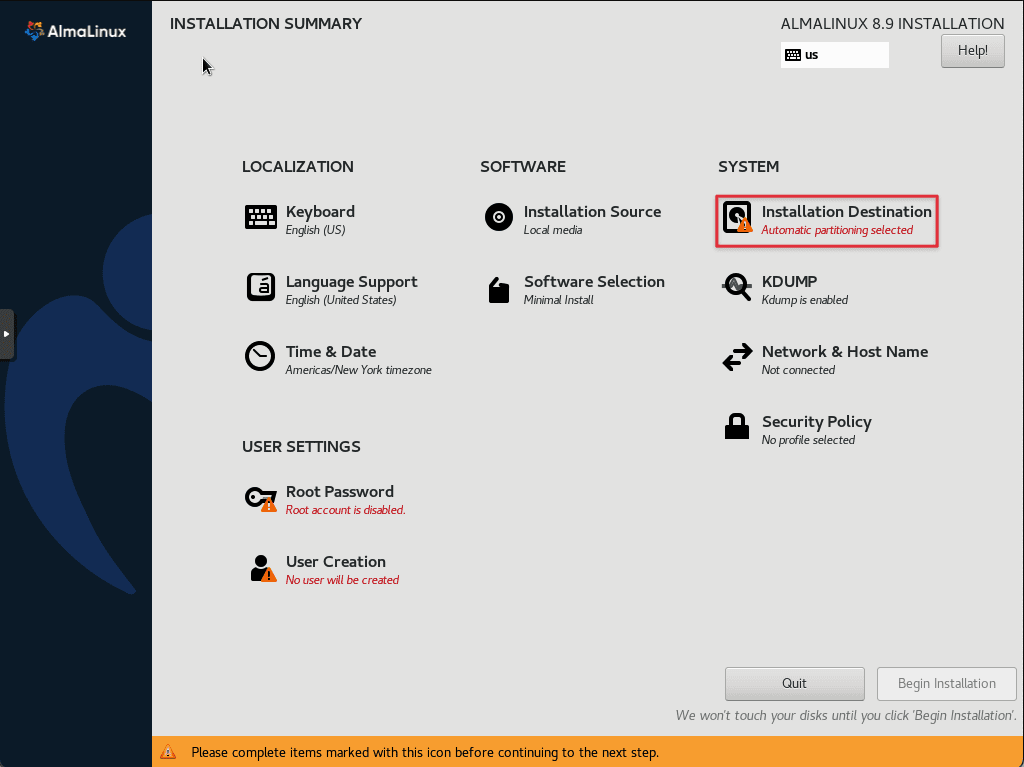
Chỉ cần nhấp vào ổ cứng và đảm bảo rằng có dấu kiểm màu trắng trên biểu tượng ổ cứng.Nếu bạn chưa quen với Linux, thì Bạn có thể chọn để phân vùng thành Automatic. Với tùy chọn này, trình cài đặt sẽ tự động phân vùng ổ cứng của bạn một cách tự động và thông minh, đồng thời giúp bạn đỡ vất vả khi phân vùng thủ công.
Trong trường hợp bạn muốn tạo phân vùng tùy chỉnh, hãy chọn phương pháp custom. Trong bài viết này, mình sẽ tạo phân vùng tùy chỉnh bằng cách chọn custom.
Khi bạn đã hoàn tất, hãy nhấp vào nút Done ở góc xa bên trái.
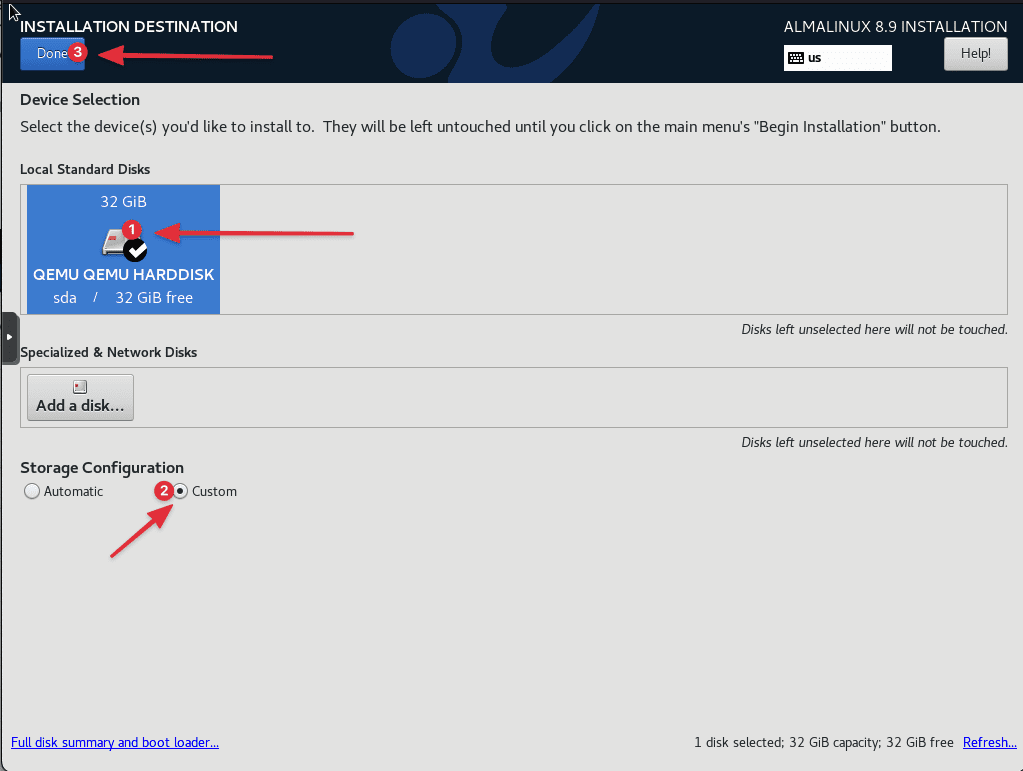
Tới đây mình sẽ tạo phân vùng /boot 500MB , còn lại dung lượng mình sẽ không chia mà để /root luôn. Bạn cũng có thể thêm swap vào hay thêm sau khi cài đặt hệ điều hành cũng được.
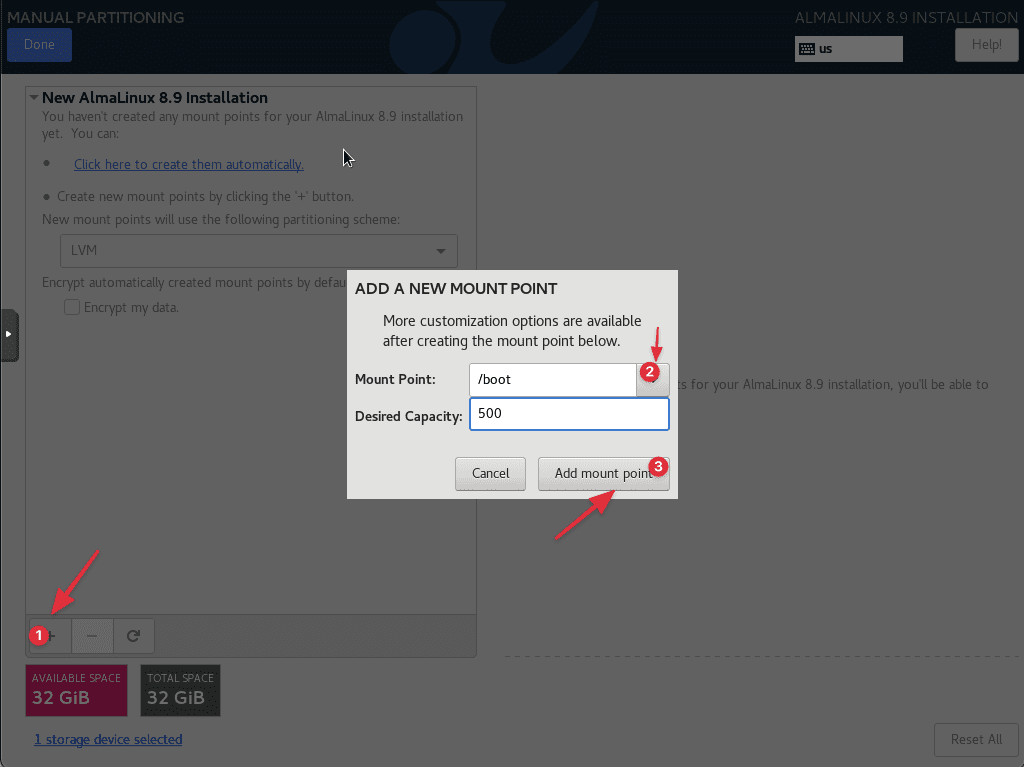
Sau khi hoàn tất các bạn bấm vào biểu tượng Done .
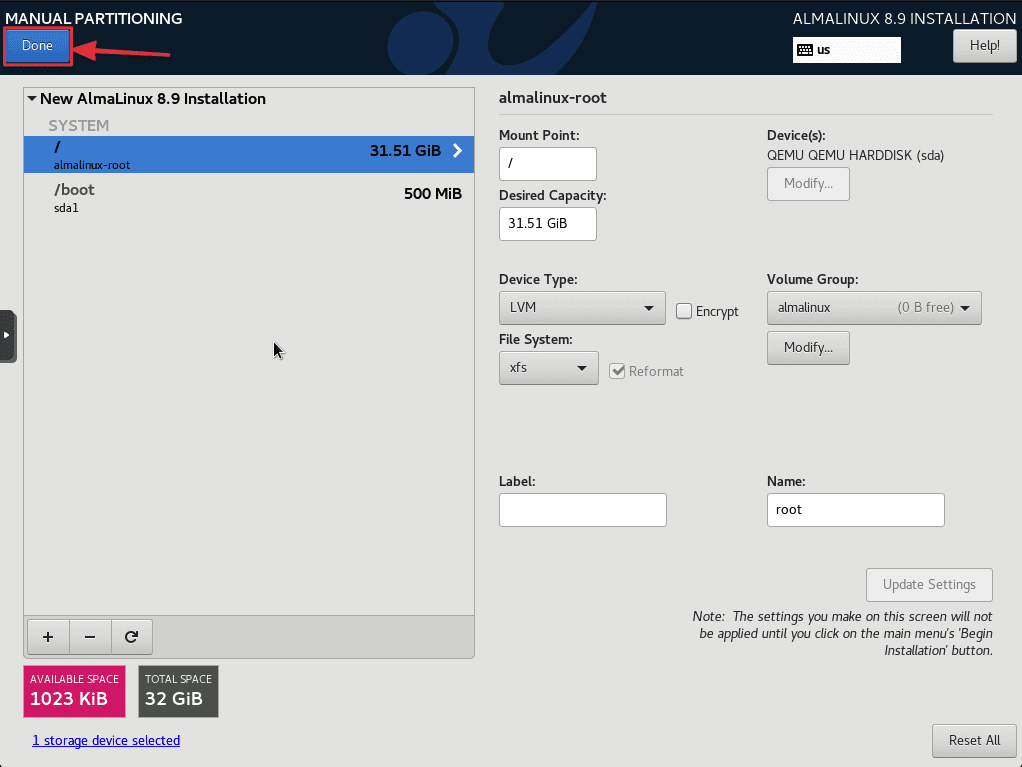
Trong màn hình tiếp theo, chọn Accept Changes để ghi các thay đổi vào đĩa.
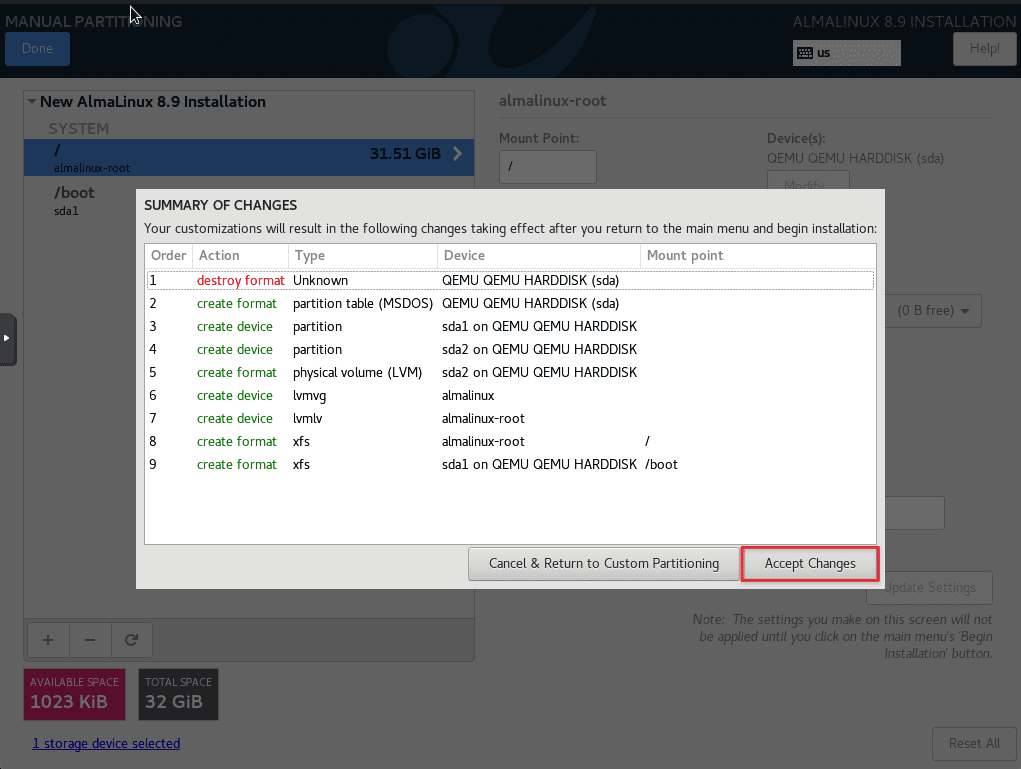
Bước 4 : Thiết lập card mạng
Theo mặc định, khả năng kết nối mạng bị tắt. Chúng ta cần kích hoạt kết nối mạng cho hệ thống của mình để kết nối với internet, điều này sẽ được yêu cầu cho việc cài đặt các gói và thiết lập Ngày giờ chính xác.
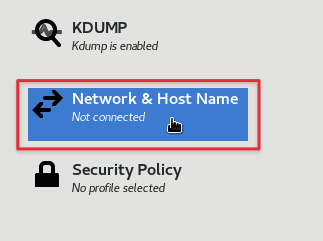
Vì vậy, hãy nhấp vào phần ‘Network and Hostname’. “Turn on” Ethernet tương ứng với giao diện mạng của bạn như được hiển thị.
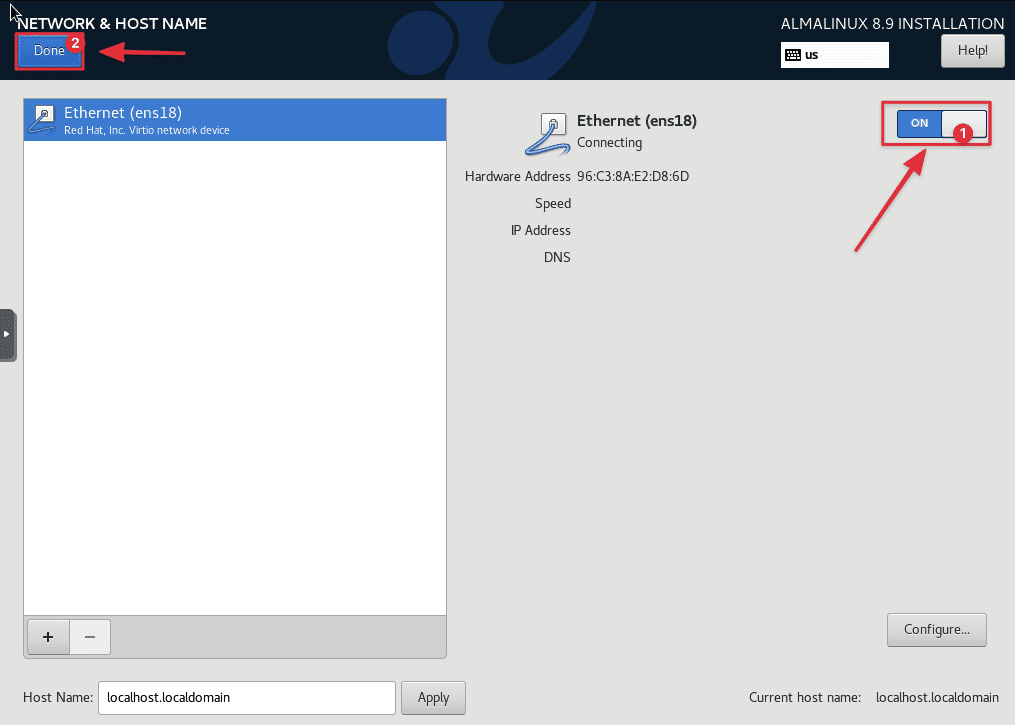
Bước 5 : Tạo password Root
Tiếp theo, chúng ta cần đặt người dùng root và mật khẩu cho người dùng root. Người dùng root có đặc quyền tuyệt đối trong hệ thống và có thể thực hiện bất kỳ thay đổi nào cần thiết. Do đó, trong phần ‘USER SETTINGS’, hãy nhấp vào phần ‘Root Password’ như hình.
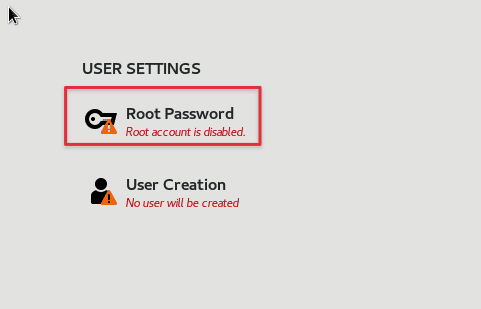
Để tạo người dùng root, hãy đảm bảo cung cấp mật khẩu root và xác nhận nó như hình minh họa. Vì mục đích bảo mật, hãy cung cấp mật khẩu mạnh với sự kết hợp của chữ hoa, chữ thường, số và ký tự đặc biệt.
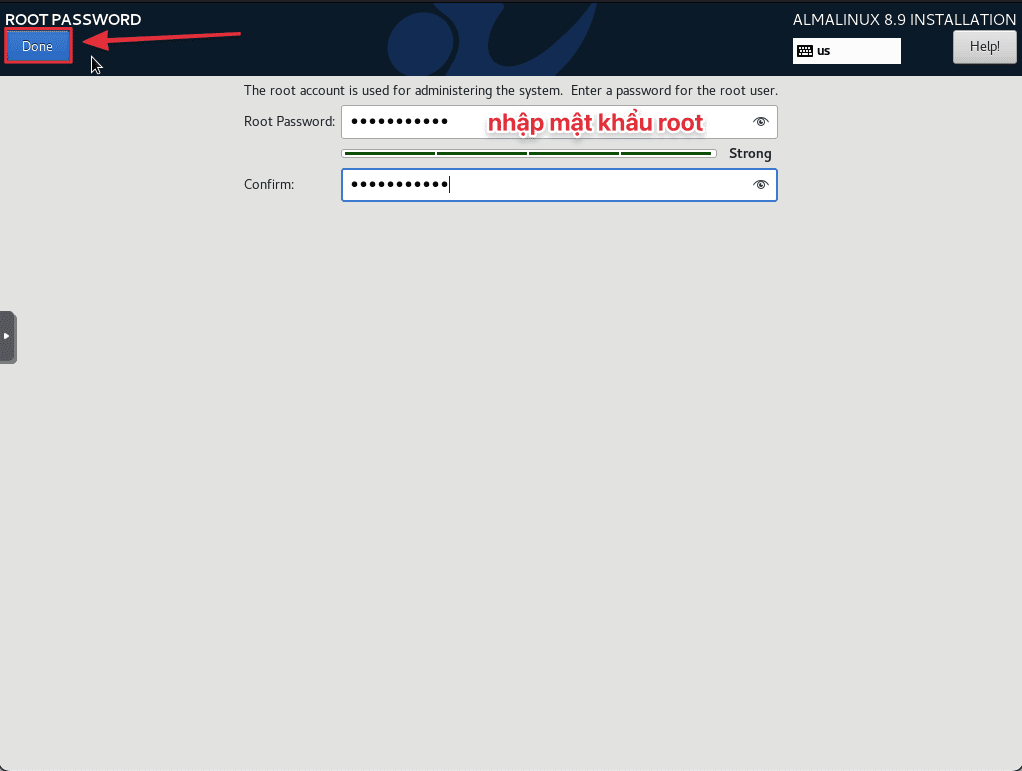
Bước 6 : Cài thêm Software
Theo mặc định, Software Selection được đặt Server with GUI hoặc Minimal Install. Nếu bạn cần thay đổi điều này và chọn các tùy chọn khác, hãy nhấp vào Software Selection như hình minh họa.
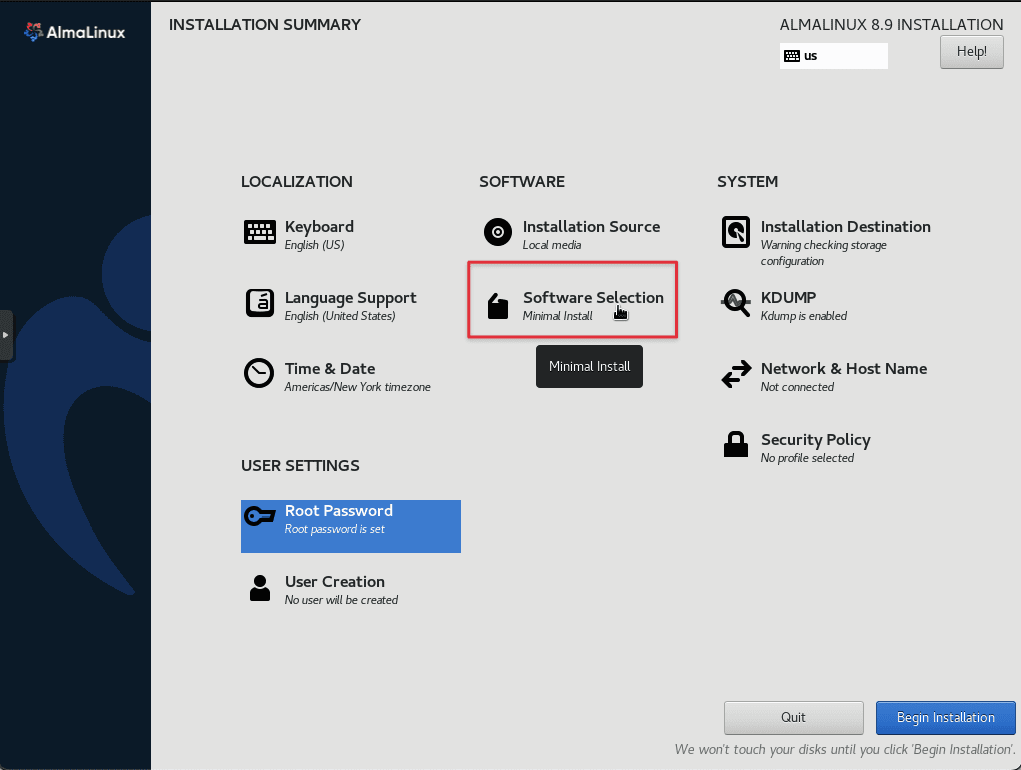
Bạn chọn bất kỳ phần mềm bổ sung nào cho lựa chọn của bạn và nhấp vào nút Done để quay lại.

Bước 7 : Cài đặt AlmaLinux
Với tất cả các cài đặt chính đã được định cấu hình, hãy nhấp vào Begin Installation ở góc dưới cùng bên phải để bắt đầu cài đặt.
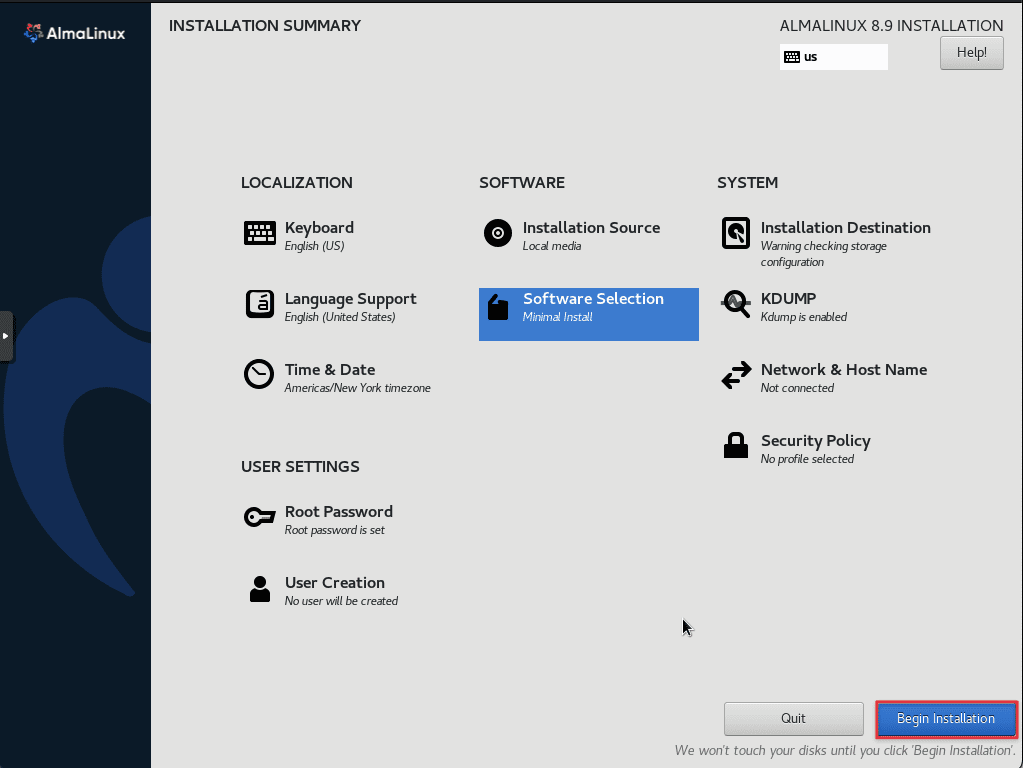
Đợi ít phút để hệ thống tự động cài đặt.
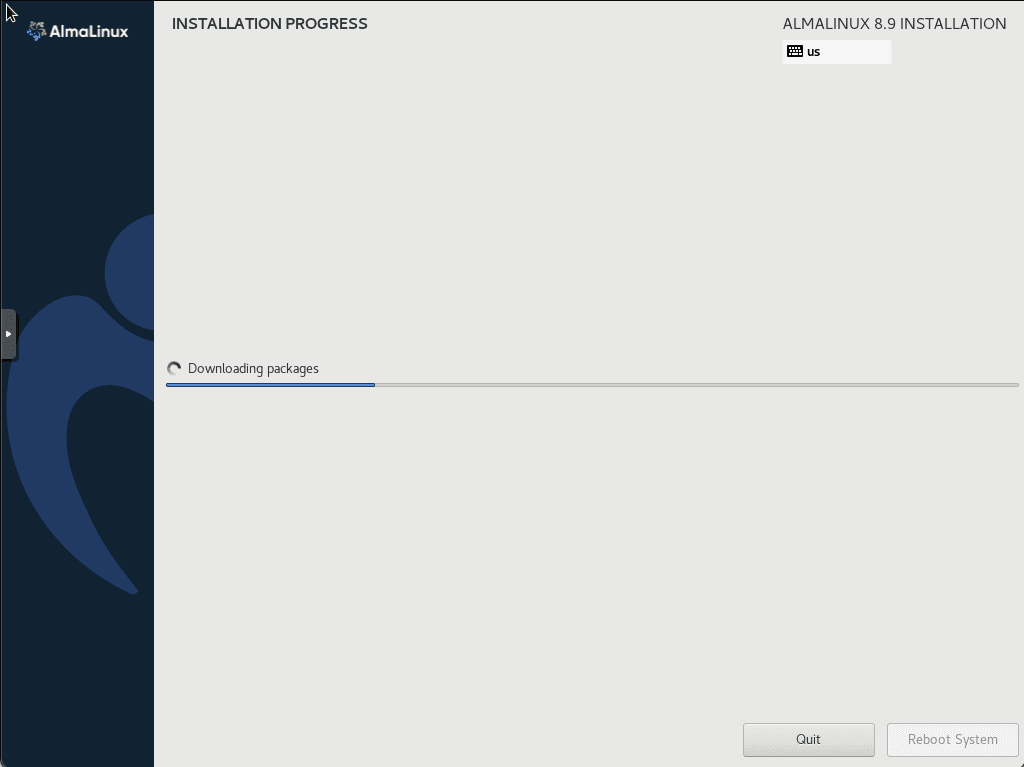
Sau khi hoàn tất quá trình cài đặt, các bạn bấm vào Reboot System để bắt đầu khởi động Almalinux

Bước 8 : Kiểm tra kết nối.
Tại đây bạn login bằng tài khoản root và password đã đặt trước đó .
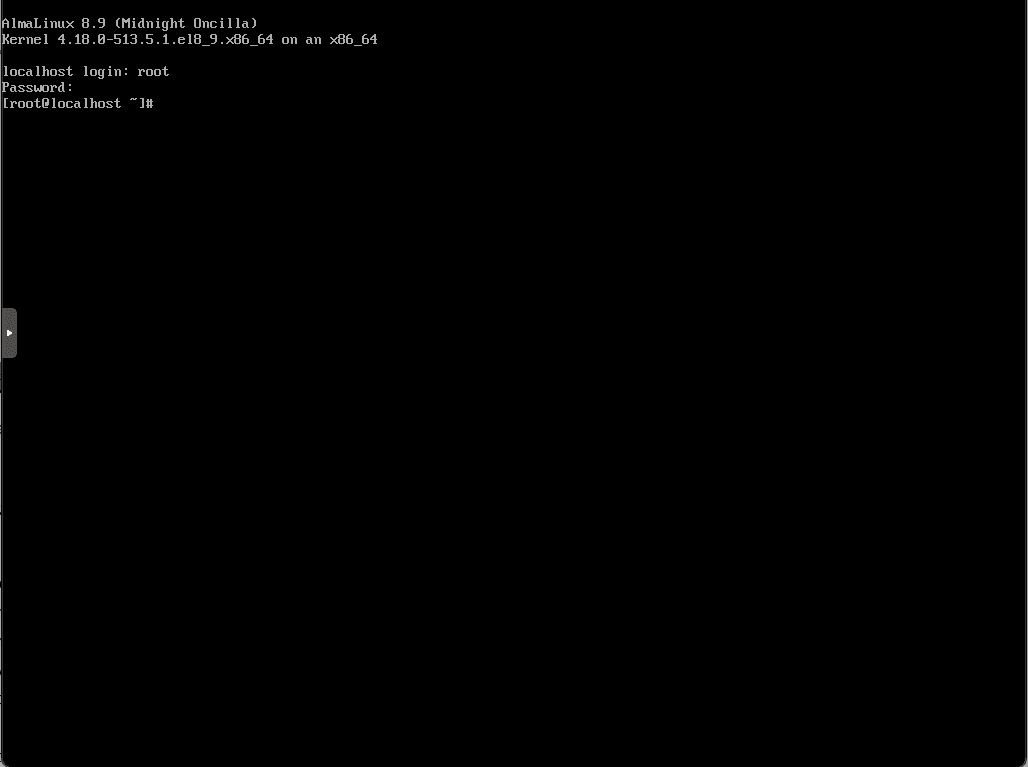
Bạn đã cài đặt thành công AlmaLinux. Bây giờ bạn có thể cập nhật các gói hệ thống và thực hiện các tác vụ sau cài đặt khác khi bạn thấy phù hợp.
Chúc bạn thực hiện thành công.
Nếu các bạn cần hỗ trợ các bạn có thể liên hệ bộ phận hỗ trợ theo các cách bên dưới:
- Hotline 247: 028 888 24768
- Ticket/Email: Bạn dùng email đăng ký dịch vụ gửi trực tiếp về: support@azdigi.com.

